※本ページはプロモーションが含まれています。
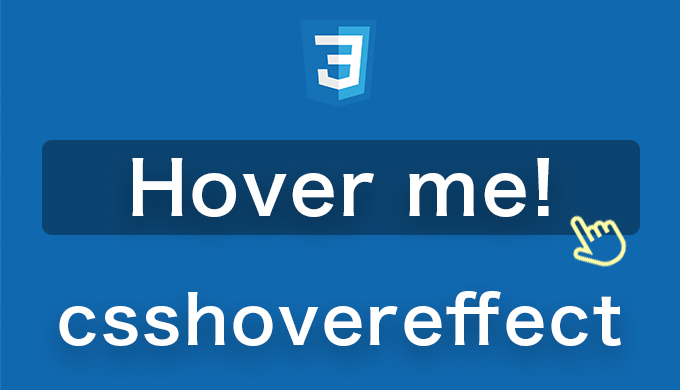
CSSのホバーエフェクトは、ウェブサイトに効果を加えることができる便利な機能です。
初心者でも簡単に実装できるホバーエフェクトの使い方と活用例をご紹介します。是非活用してみてください!
ふとそんな疑問を抱いてしまう人もいるのではないでしょうか。
CSS ホバーエフェクトについて
ウェブページ上の、マウスを使って特定のアイテムを見たときに、そのアイテムが変わって見えるものを意味します。例えば、マウスを合わせると「ボタンの色が変わる」「サイズが大きくなる」といったものです。
これを使うことで、ウェブページ上で今、何を、選択しようとしているのかを分かりやすくなります。
CSS ホバーエフェクトを使うには、
以下の手順に従います。
今回利用する共通のHTML/CSS
<a class="button" href="#">
<div>Hover me!</div>
</a>.button {
width: 209px;
padding: 14px 0 16px 0;
font-size: 16px;
text-align: center;
text-decoration: none;
display: block;
margin: 0 auto;
background: #4588ec;
border-radius: 50px;
}
a{
display: block;
width: 209px;
color: #fff;
text-decoration: none;
}
a:hover{
/* ここに追加のCSSを記載します */
}このように、CSS hover effectを使うことで、HTML要素のマウスオーバー時に特定のスタイルを適用することができます。
実際の例の前に、実装するコツを3つご紹介!
- トランジションを使用する: トランジションを使用することで、マウスオーバー時の変化をゆっくりとした動きにすることができます。
- 多様なエフェクトを検討する: hover effectには、画像の大きさの変更、テキストの色の変更、背景色の変更など、様々なエフェクトがあります。使いたいエフェクトを検討し、実装してみてください。
- マウスオーバー時のエフェクトのバランスを考慮する: hover effectは、マウスオーバー時に適用されるエフェクトのバランスが重要です。過剰なエフェクトはユーザーに邪魔になる可能性があります。
このように、CSS hover effectを画像やテキストに実装する際には、トランジションの使用や多様なエフェクトの検討、マウスオーバー時のエフェクトのバランス、背景色との調和などを考慮することが重要です。
透過
CSS hover effectで透過させるには、CSSの「opacity」プロパティを使用します。「opacity」プロパティは、要素の透明度を指定することができます。値が小さいほど透明になり、値が大きいほど不透明になります。
<a class="button" href="#">
<div>Hover me!</div>
</a>.button {
width: 209px;
padding: 14px 0 16px 0;
font-size: 16px;
text-align: center;
text-decoration: none;
display: block;
margin: 0 auto;
background: #4588ec;
border-radius: 50px;
}
a{
display: block;
width: 209px;
color: #fff;
text-decoration: none;
}
a:hover{
opacity: 0.5;
transition: opacity 0.5s ease-in-out;
}このように、「opacity」プロパティの値を「1」から「0.5」に変更し、トランジションを使用することで、マウスオーバー時に透過させることができます。
下線
<a class="button" href="#">
<div>Hover me!</div>
</a>.button {
width: 209px;
padding: 14px 0 16px 0;
font-size: 16px;
text-align: center;
text-decoration: none;
display: block;
margin: 0 auto;
background: #4588ec;
border-radius: 50px;
}
a{
display: block;
width: 209px;
color: #fff;
text-decoration: none;
}
a:hover{
text-decoration: underline;
transition: opacity 0.5s ease-in-out;
}このように、「text-decoration」プロパティの値を「underline」と入力しマウスオーバー時に下線を表示させることができます。
グラデーション
<a class="button" href="#">
<div>Hover me!</div>
</a>.button {
width: 209px;
padding: 14px 0 16px 0;
font-size: 16px;
text-align: center;
text-decoration: none;
display: block;
margin: 0 auto;
background: #4588ec;
border-radius: 50px;
}
a{
display: block;
width: 209px;
color: #fff;
text-decoration: none;
}
a:hover{
opacity: 0.5;
transition: opacity 0.5s ease-in-out;
background: linear-gradient(to right, #4588ec, #a0c6fe);
}このように、「background」プロパティの値をマウスオーバー時に変更することで、グラデーションを表示させることができます。「transition」プロパティは、CSSの変更をスムーズにするために使用します。
この例では、「background:」の変更を0.5秒かけてスムーズに変更するように設定しています。
キラリ
<a class="button" href="#">
<div>Hover me!</div>
</a>.button {
width: 209px;
padding: 14px 0 16px 0;
font-size: 16px;
text-align: center;
text-decoration: none;
display: block;
margin: 0 auto;
background: #4588ec;
border-radius: 50px;
}
a{
display: block;
width: 209px;
color: #fff;
text-decoration: none;
}
a:hover{
opacity: 0.5;
transition: opacity 0.5s ease-in-out;
box-shadow: 0 0 10px #fff, 0 0 20px #fff, 0 0 30px #fff, 0 0 40px #fff;
}この CSS スタイルは、ホバーされた要素に四つのボックスシェイドを追加します。各ボックスシェイドは、白色で、異なる大きさです。これにより、閃光のようなエフェクトが表示されます。
左から右にハイライト•ホバーエフェクト
<a class="button" href="#">
<div>Hover me!</div>
</a>.button {
width: 209px;
padding: 14px 0 16px 0;
font-size: 16px;
text-align: center;
text-decoration: none;
display: block;
margin: 0 auto;
background: #4588ec;
border-radius: 50px;
}
.button::before {
content: "";
position: absolute;
left: 0;
top: 0;
height: 100%;
width: 0;
background-color: #fff;
transition: width 0.3s ease-in-out;
}
a{
display: block;
width: 209px;
color: #fff;
text-decoration: none;
}
a:hover{
opacity: 0.5;
transition: opacity 0.5s ease-in-out;
box-shadow: 0 0 10px #fff, 0 0 20px #fff, 0 0 30px #fff, 0 0 40px #fff;
}
a:hover::after{
width: 100%;
}この CSS スタイルは、ホバーされた要素に新しい要素を生成します (:before セレクタを使用)。
この新しい要素は、白色の背景色を持つ左から右に伸びる要素です。この要素の幅は、ホバーされたときに 100% に変更されます (width: 100%)。これにより、左から右にハイライト・ホバーエフェクトが表示されます。
まとめ
CSSホバーエフェクトは、視覚的な効果を加えるための有効なツールです。興味をもっていただけた方には、
以下の本がとてもおすすめです。
この本には、実際のWebサイトに使用するための多数のホバーエフェクトが紹介されており、実践的なアプローチがとても役立ちます。
Twitterも見てみる?
 UI HACK
UI HACK 




